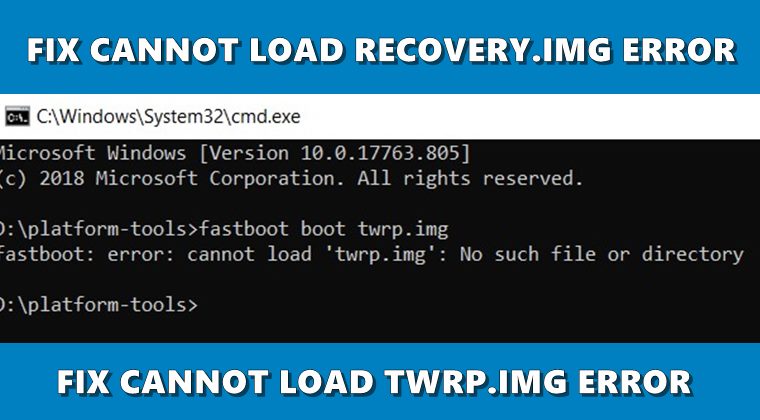Как убрать значок будильника с экрана блокировки, если будильника нет
В этом руководстве мы покажем вам, как удалить значок будильника с экрана блокировки, если вы вообще не установили будильник! Ну, поначалу название может показаться немного запутанным, и это вполне понятно. Даже когда пользователь поднимал этот вопрос в одном из разделов комментариев к моему сообщению, мне приходилось перепроверять у него, правильно ли я понял его запрос.
Как только я понял проблему, я порекомендовал несколько шагов по устранению неполадок, включая принудительную остановку часов и удаление их кеша и данных. Но, к сожалению, это не предвещало ему успеха. Затем я попросил у него список приложений, которые в настоящее время работают. [background or foreground], и, пройдя через то же самое, нам, наконец, удается исправить проблему. Итак, без дальнейших церемоний, давайте поднимем шторы с этого исправления прямо сейчас!
Как убрать значок будильника с экрана блокировки, если будильника нет
![]()
Виновником в большинстве случаев является функция Tasker Use Reliable Alarms. Кроме того, предупреждения Google Assistant о предстоящих напоминаниях также оказались вероятной причиной этой проблемы. Итак, давайте рассмотрим обе эти проблемы, которые, в свою очередь, также должны исправить основную проблему.
Программы для Windows, мобильные приложения, игры - ВСЁ БЕСПЛАТНО, в нашем закрытом телеграмм канале - Подписывайтесь:)
Отключить Tasker’s Use Reliable Alarms
- Запустите Tasker и перейдите в «Настройки» > «Монитор».
- Затем установите для функции «Использовать надежные сигналы тревоги» значение «Никогда».
- Теперь перезагрузите устройство, и проблема будет устранена.
Отключить предстоящее напоминание Google Assistant
- Запустите приложение Google, коснитесь своего аватара и выберите «Настройки».
- Затем выберите Google Assistant из списка и перейдите в раздел «Кратко».
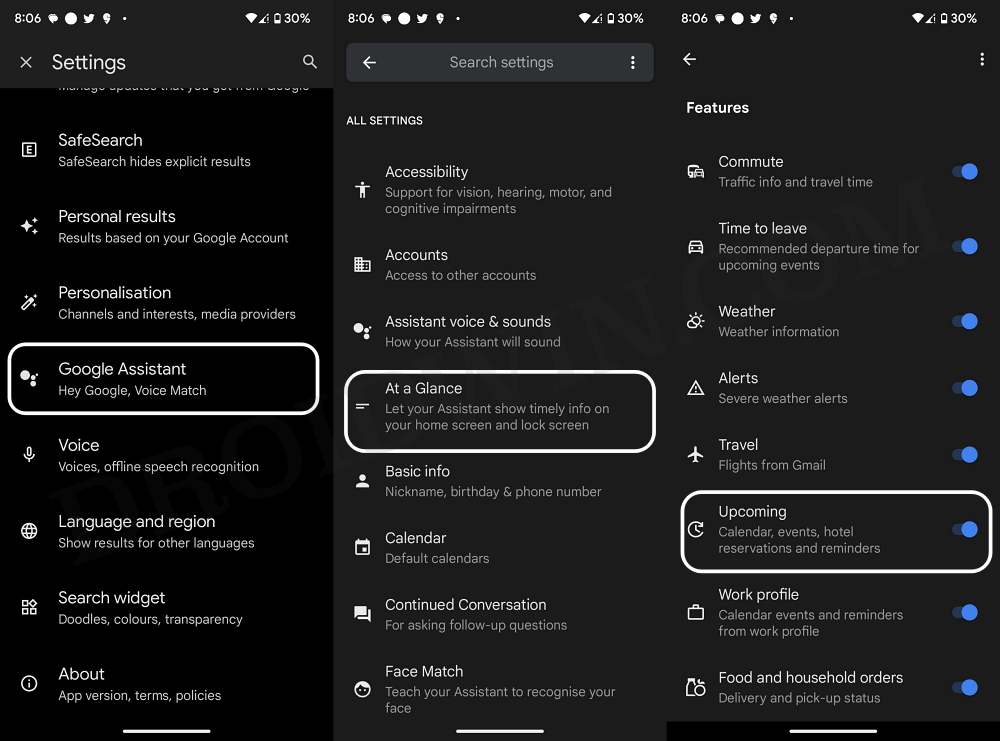
- Наконец, прокрутите до «Предстоящие» и отключите переключатель рядом с ним.
- После этого перезагрузите устройство, и проблема будет устранена.
Вот и все. Это были шаги по удалению значка будильника с экрана блокировки, когда вы не установили будильник. Если у вас по-прежнему возникают проблемы даже после отключения этих приложений [or you don’t have both these apps in the first place]тогда свяжитесь с нами через комментарии [if possible, please share the list of currently running apps on your device as well].